Содержание
Операционная система Android – это полностью открытая и свободная для разработчиков платформа, которая была построена на основе Linux. Огромное количество программистов по всему миру ежедневно создают все новые и новые приложения под Андроид, некоторые из них распространяются по свободной лицензии, за некоторые приходится платить. Но, как и на персональных компьютерах, имеются умельцы, которые выкладывают пиратские версии популярных приложений в общедоступную сеть. Процесс, как скачать бесплатные игры на планшет, не прибегая к реальным денежным затратам, мало чем отличается от легального приобретения программных продуктов.
Почтовый ящик на сервисе Gmail
Самым простым, и, так сказать, легальным способом загрузки всевозможных программ считается интернет-магазин PlayMarket, которые выполняет роль сайта объявлений, где каждый разработчик рекламирует свой продукт, а также дает возможность для загрузки. Однако для использования такого сервиса необходимо иметь почтовый ящик на Gmail. Если же у Вас уже есть почта от Google, то можете смело пропускать данный пункт и переходить к следующему.
Почтовый ящик необходим для создания аккаунт в этом самом магазине, к которому и будут привязаны все установленные Вами программы. Для это подключаемся через планшет к Интернету, лучше через Wi-Fi, заходим в браузер, и в строке забиваем «почта на гугл», результат поиск показан на изображении 1 выше. Нажимаем на ссылку «Создать аккаунт» и переходим к стандартной форме регистрации нового пользователя, смотрите изображение 2.
Важно знать, вносите реальные данные о себе, так как при утрате пароля или логина, восстановить доступ к ящику будет проще, чем с придуманной на ходу информацией.
Так заполняем все поля, обязательно придумывает надежный пароль, вводим номер телефона, так как потребуется подтверждение личности; ставим галочку, тем самым соглашаемся со стандартными правилами использования, и нажимаем далее.
Теперь, на номер, введенный при регистрации, придет сообщение от гугл с указанным кодом, который необходимо ввести в соответствующее поле. После недолгой настройки и внесения изменений вы получаете полноценный ящик, смотрите изображение 3. Сразу после регистрации придет несколько сообщений от техподдержки, рекомендуем почитать.
Подтверждение аккаунта
Запускаем приложение магазина, которое установлено по умолчанию, из меню приложений.
Обратите внимание, что ниже приведенное окно появляется в том случае, если до этого момента никто не запускал программу и не пытался ее настраивать. На первом этапе необходимо выбрать «существующий», так ранее мы уже зарегистрировались на Gmail.
Внимательно вводим данные ящика:
- Логин
- Пароль.
Еще раз соглашаемся с правилами использования и нажимаем «ОК».
На следующем этапе Вам предлагается добавить номер банковской карты – это необходимо, если Вы будете совершать покупку приложений, ранее говорилось, что есть платные и бесплатные. В принципе, с этим можно повременить, поэтому нажимаем «пропустить».
Недолгая проверка данных, окончательная настройка, и вы успешной создали аккаунт на PlayMarket с помощью почтового ящика.
Данное окно показывает, что аккаунт действительно создан, и вы можете:
- Вносить изменения в параметры
- Активировать карту
- Получить справку
- Увидеть уже скачанные приложения
- Посмотреть список желаемых.
Загрузка игры с магазина
Сейчас кратко расскажем об самом приложении. Разработчики потрудились на славу и создали действительно удобное и практическое меню в использовании. Для эффективного поиск, можно использовать:
- Категории приложений
- Специальные списки: топ, выбор редакции, бестселлеры и другое
- Традиционный поиск – лупа.
Если Вы знаете конкретное название, то используйте поиск; если ищите приложения определенной тематической группы тогда – категории, а если же хотите отсортировать только бесплатные, то воспользуетесь горизонтальным меню.
Вот, например, мы перешли к списку «топ бесплатных», обратите внимание, что здесь отображаются не только приложения, но и игры – все вместе. Давайте скачаем игру Angry Birds Epic, последний ярлык во-втором ряду, нажимаем.
После нажатия открывается стандартная страница любого приложения, которая содержит:
- Описание продукта
- Скриншоты и видео
- Отзывы с оценками
- Информация и контакты разработчика.
Со всем этим можно ознакомится до загрузки, чтобы быть уверенным в правильном выборе. После этого нажимаем кнопку «Установить» под названием игры.
Следом откроется еще одно окно (оно будет появляться всегда, только информация будет меняться), где необходимо нажать «принять», и процесс загрузки на устройство пошел.
Важно знать, с нажатием «принять» вы соглашаетесь на то, что установленное приложение будет иметь беспрепятственный доступ к указанной информации: данные о Wi-fi, идентификационные данные и другое.
После скачивания и установки появится кнопка «открыть», последующие ж запуски будут происходить из меню приложений.
Это продолжение невероятно популярной во всем мире игры «Злые птицы», только теперь скучная рогатка заменена на пошаговые бои с элементами стратегии. Вы сможете, проходя уровни за уровнями, покупать новую одежду для птиц, оружие и многое другое. Это не просто игра, а целый новый мир с невероятными возможностями.
Скачать бесплатно с Internet
Если вы не хотите связываться с регистрацией и подтверждением аккаунта, то всегда можно скачать игры, прописав их название в строке поиска любого браузера, добавив в конце слово «андроид», так как многие игры либо были выпущены и на компьютере, либо перенесены из ПК на Андроид – будьте внимательны.
Обязательно переходим к настройкам своего гаджета, и в параметра безопасности ставим галочку напротив пункта «неизвестные источники», смотрите выше.
Давай, например, скачаем на планшет игру «Кот Том 2». Запускаем браузер и пишем в строке, как показано выше на изображении. Можете и по-другому, но не факт, что попадете на нужный сайт. Опускаем первые три ссылке, две из которых направляют на PlayMarket, и нажимаем на «Talking Tom Cat 2».
Стандартная страница с описание, но мы опускаемся до зеленого прямоугольника «Скачать бесплатно».
Соглашаемся на установку нового приложения, опять же проверяем, к чему игра требует доступ.
Важно знать, если любая программа требует доступ к смс и указано, что за это могут быть сняты деньги – отказывайтесь и ищите на других сайтах.
Все, игра установилась, можно нажимать «Открыть» для запуска, если же Вы хотите продолжить поиск, нажимайте «Готово».
Это вторая часть популярной игры «Разговаривающий кот», где Вам необходимо следить на питомцем, кормить, убирать за ним, играть с ним и, конечно же, укладывать спать. Если кто-то ранее играл в первую часть, то сразу заметите отличие – появилась собака и многое другое, пробуйте, играйте, оставляйте отзывы.
Ресурс бесплатных игр на планшет
https://youtu.be/Z-UWsn70Apg
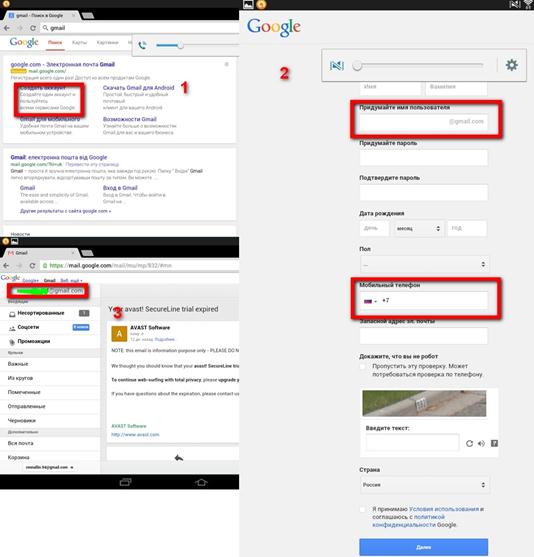
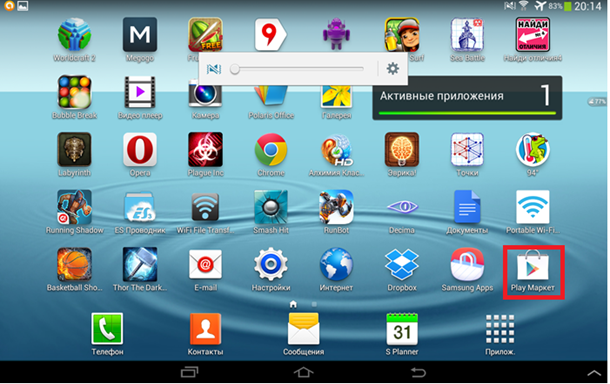
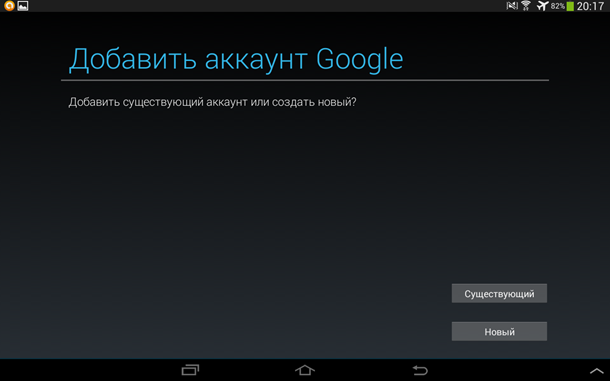
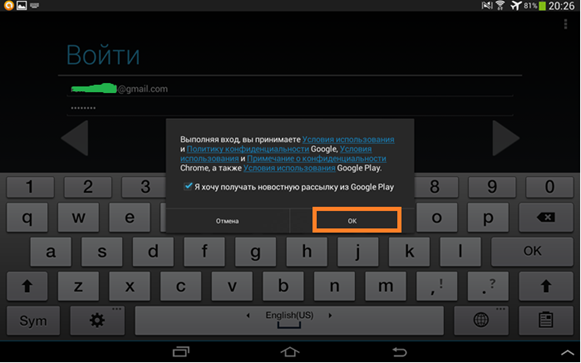
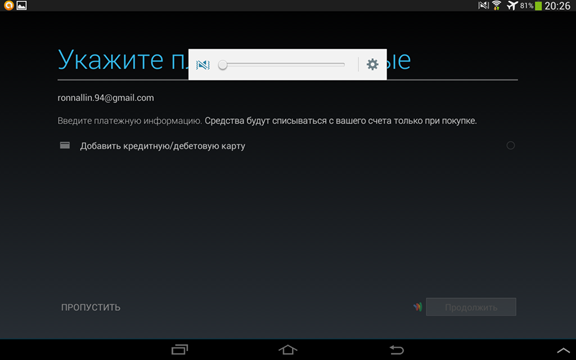
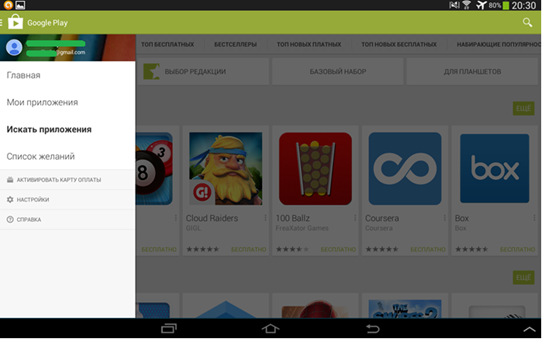
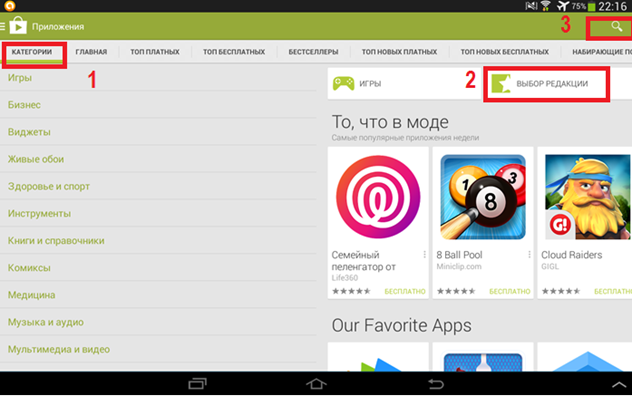
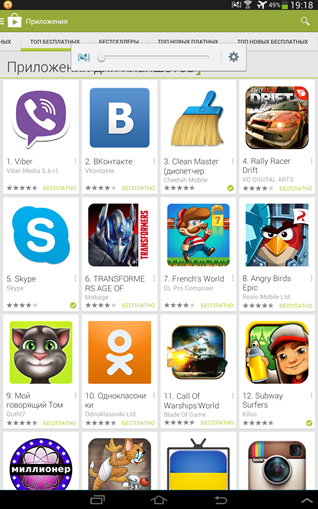
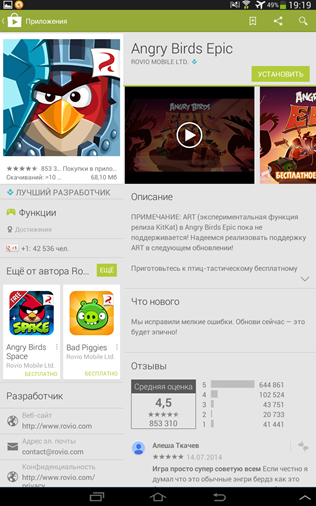
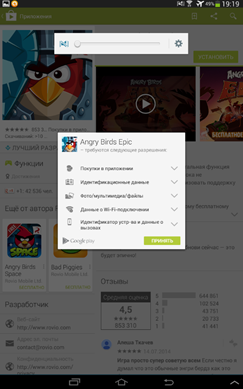
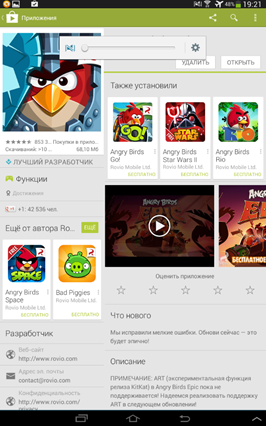

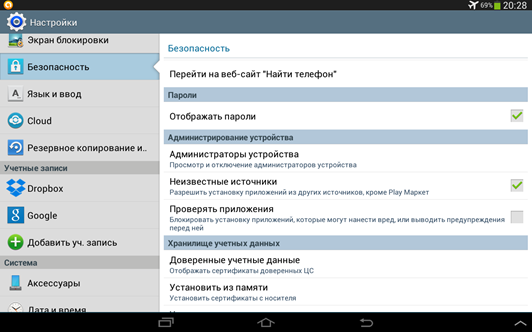
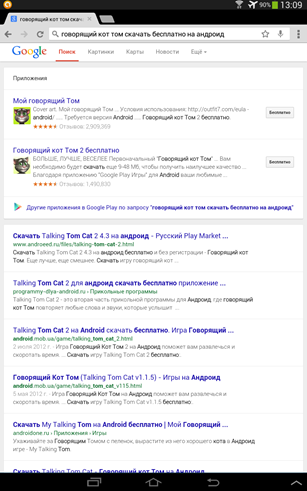
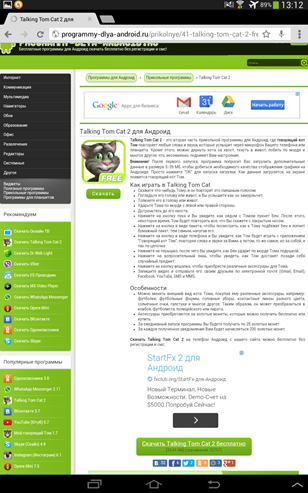
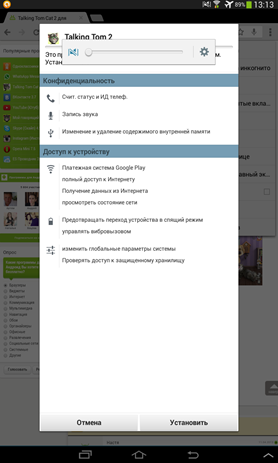
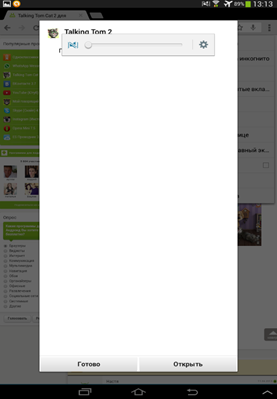
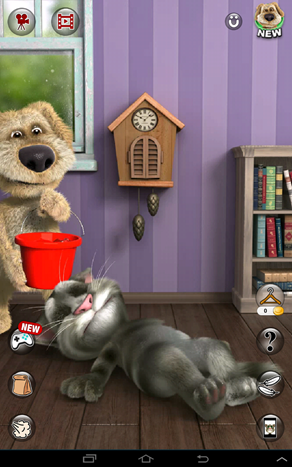
ПОСЛЕДНИЕ КОММЕНТАРИИ